
Inhoudsopgave:
- Auteur John Day [email protected].
- Public 2024-01-30 11:18.
- Laatst gewijzigd 2025-01-23 15:01.

Hallo, jongens! Welkom bij mijn andere instructable! Hierin laat ik je zien hoe je je huishoudelijke apparaten kunt bedienen via je mobiel (Android-Smartphone). Dus zonder tijd te verspillen, zouden we dit moeten beginnen- (Veel geluk!)
Stap 1: De materialen die je nodig hebt

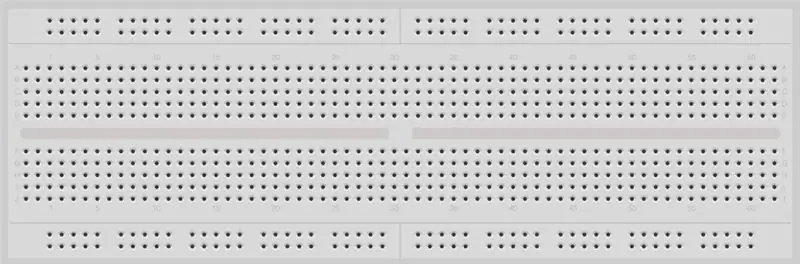

Jongens, hier is een lijst met materialen die je nodig hebt om dit eenvoudige project te maken. Als je er geen hebt, kun je ook kopen via de links die ik heb verstrekt! (Hoewel ik geen commissie krijg)-
- Arduino Board (bij voorkeur Uno) (Een kloon zal ook goed zijn) - Kopen
- 2-kanaals relaismodule - Kopen
- Bluetooth-module (HC-05) - Kopen
- Sommige jumperdraden - Kopen
- Breadboard - Kopen
Het belangrijkste, "EEN HERSENEN"
Dus jongens, pak al deze items zodat we naar de volgende stap kunnen gaan om het te bouwen.
Stap 2: De benodigde verbindingen aansluiten-
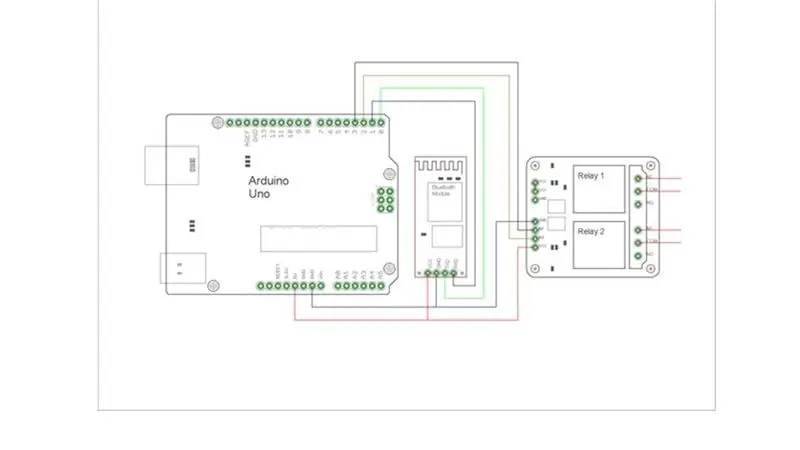
Ik heb een diagram gegeven om u te helpen. Volg bovendien de onderstaande stappen-
Het opzetten van de basisverbinding. Hier is een diagram om u te helpen, zorg ervoor dat u alleen volgens het aansluit. Ik heb verbinding gemaakt met de RXD-pin op de Arduino-pin 0 en de RXD-pin op de Bluetooth-module is verbonden met de TXD-pin op de Arduino-pin 1.
Wanneer u de code naar uw Arduino uploadt, zorg er dan voor dat u pinnen 0 en 1 loskoppelt. Sluit na het uploaden van de code de pinnen weer aan. Download nu op je Android-telefoon deze app-app om te downloaden
Zodra je verbinding hebt gemaakt, zeg je de commando's die je in de code hebt gekozen en het relais schakelt aan en uit!
En hier is de code om u te helpen, zorg ervoor dat u deze naar wens kunt aanpassen!
Stap 3: De apparaten aansluiten op de relaismodule
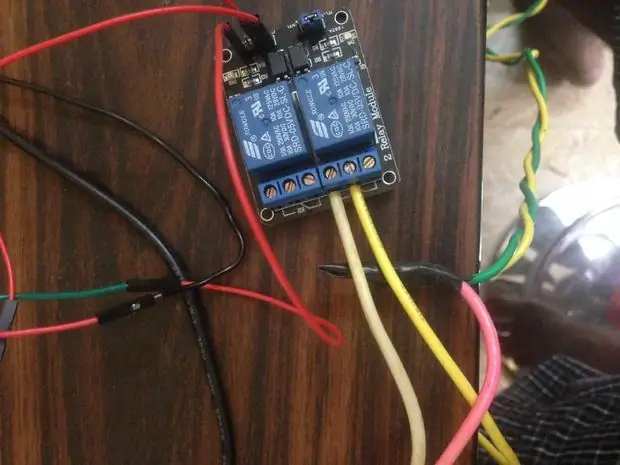

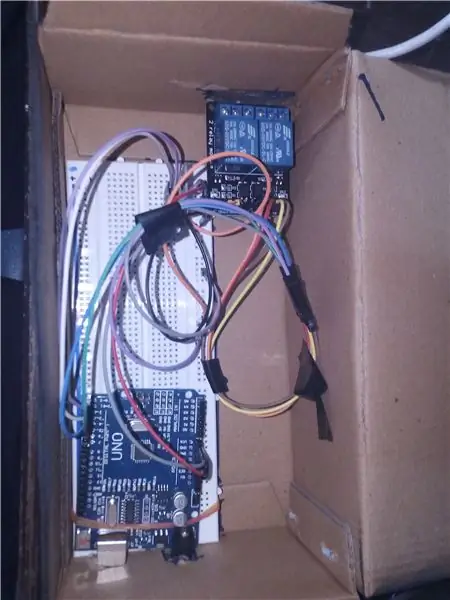
Zoek een oud apparaat dat niet in gebruik is. Verwijder de buitenste rubberen beschermlaag, maar knip de draden aan de binnenkant niet door. DOE VOORZICHTIG;
Nu moet je de +ve draad doorknippen, d.w.z. de rode. Steek de blootliggende draad in zoals hierboven weergegeven. Voor veiligheidsmaatregelen, tape het volledig af, zodat er geen stroomdraden zichtbaar zijn. Dit kan gevaarlijk zijn. Ga voorzichtig verder.
Als je klaar bent, sluit je de module gewoon aan op mobiel. Het wachtwoord zou 0000 of 1234 zijn.
Open vervolgens de app en zeg in de opdrachten.
Om in te schakelen, zeg gewoon "SCHAKEL AAN" of "ZET DE LICHTEN AAN"
Om uit te schakelen, zeg:
"SCHAKEL UIT" of "ZET DE LICHTEN UIT"
Zoals ik je eerder heb verteld, kun je de commando's aanpassen zodat deze prettig voor je zijn.
Ik heb de volledige verbinding in een doos gedaan en vervolgens met een heet lijmpistool gelijmd. Je kunt al je geweldige ideeën gebruiken, want je weet dat er geen grenzen zijn aan creativiteit.
Bedankt voor uw plezier tijd voor het lezen van deze instructable.
Aanbevolen:
Smart Home maken met behulp van Arduino-besturingsrelaismodule - Ideeën voor domotica: 15 stappen (met afbeeldingen)

Smart Home maken met behulp van Arduino-besturingsrelaismodule | Ideeën voor domotica: in dit domotica-project zullen we een smart home-relaismodule ontwerpen die 5 huishoudelijke apparaten kan bedienen. Deze relaismodule kan worden bediend vanaf mobiel of smartphone, IR-afstandsbediening of tv-afstandsbediening, handmatige schakelaar. Dit slimme relais kan ook de r
Smart Home met Arduino: 11 stappen (met afbeeldingen)

Smart Home met Arduino: Hallo. Ik zal je laten zien hoe je je eigen slimme huis kunt bouwen. Het toont de temperatuur zowel binnen als buiten, of het raam open of gesloten is, toont wanneer het regent en alarmeert wanneer de PIR-sensor beweging detecteert. Ik heb de applicatie op Android gemaakt om
Licht / Home Lights bedienen met Arduino en Amazon Alexa: 16 stappen (met afbeeldingen) Antwoorden op al uw "Hoe?"

Hoe licht / huisverlichting te bedienen met Arduino en Amazon Alexa: ik heb uitgelegd hoe je licht kunt bedienen dat is aangesloten op UNO en wordt bestuurd door Alexa
Home Security met Raspberry Pi: 6 stappen (met afbeeldingen)

Huisbeveiliging met Raspberry Pi: dat is een eenvoudige oplossing waardoor u zich meer ontspannen voelt wanneer u uw appartement verlaat - ontvang e-mails met foto's van uw eigendom dat wordt bezocht door ongewenste gasten, schakel uw beveiligingssysteem in en uit op de meest gemakkelijke en betrouwbare manier ( druk op
Een computer demonteren met eenvoudige stappen en afbeeldingen: 13 stappen (met afbeeldingen) Antwoorden op al uw "Hoe?"

Een computer demonteren met eenvoudige stappen en afbeeldingen: dit is een instructie over het demonteren van een pc. De meeste basiscomponenten zijn modulair en gemakkelijk te verwijderen. Wel is het belangrijk dat je er goed over georganiseerd bent. Dit zal helpen voorkomen dat u onderdelen kwijtraakt, en ook bij het maken van de hermontage e
